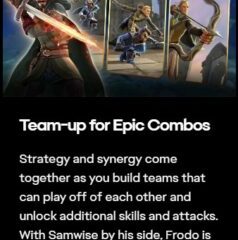Mit dem iPhone müssen Sie keine Online-Textverarbeitungsprogramme oder Brainstorming-Apps mehr verwenden, um mit anderen zusammenzuarbeiten. Mit Apple Notes können Sie ganz einfach eine Kopie Ihrer Notizen an Freunde senden oder sie zur Zusammenarbeit einladen.
Allerdings Einige Benutzer haben berichtet, dass sie die Fehlermeldung „Zusammenarbeit nicht verfügbar“ erhalten haben, als sie versuchten, geteilte Notizen von ihren Freunden zu teilen oder zu empfangen. Wenn das gleiche Problem auf Ihrem iPhone auftritt, finden Sie unten einige Tipps zur Fehlerbehebung, mit denen Sie im Handumdrehen wieder gemeinsam an Notizen arbeiten können.
Aktualisieren Sie Ihr Betriebssystem. Stellen Sie sicher, dass Sie bei iCloud angemeldet sind. Stellen Sie sicher, dass Sie die Notizen mit anderen teilen Apple-Konto Überprüfen Sie, ob Sie über genügend iCloud-Speicher verfügen. Überprüfen Sie, ob die Notiz passwortgeschützt ist. Überprüfen Sie, ob die Notiz Zeichnungen enthält
1. Aktualisieren Sie Ihr Betriebssystem
Das Wichtigste zuerst: Stellen Sie sicher, dass auf Ihrem Apple-Gerät das neueste Betriebssystem läuft. Dies gilt für alle Geräte, die an derselben Notiz zusammenarbeiten. So aktualisieren Sie auf die neueste Softwareversion:
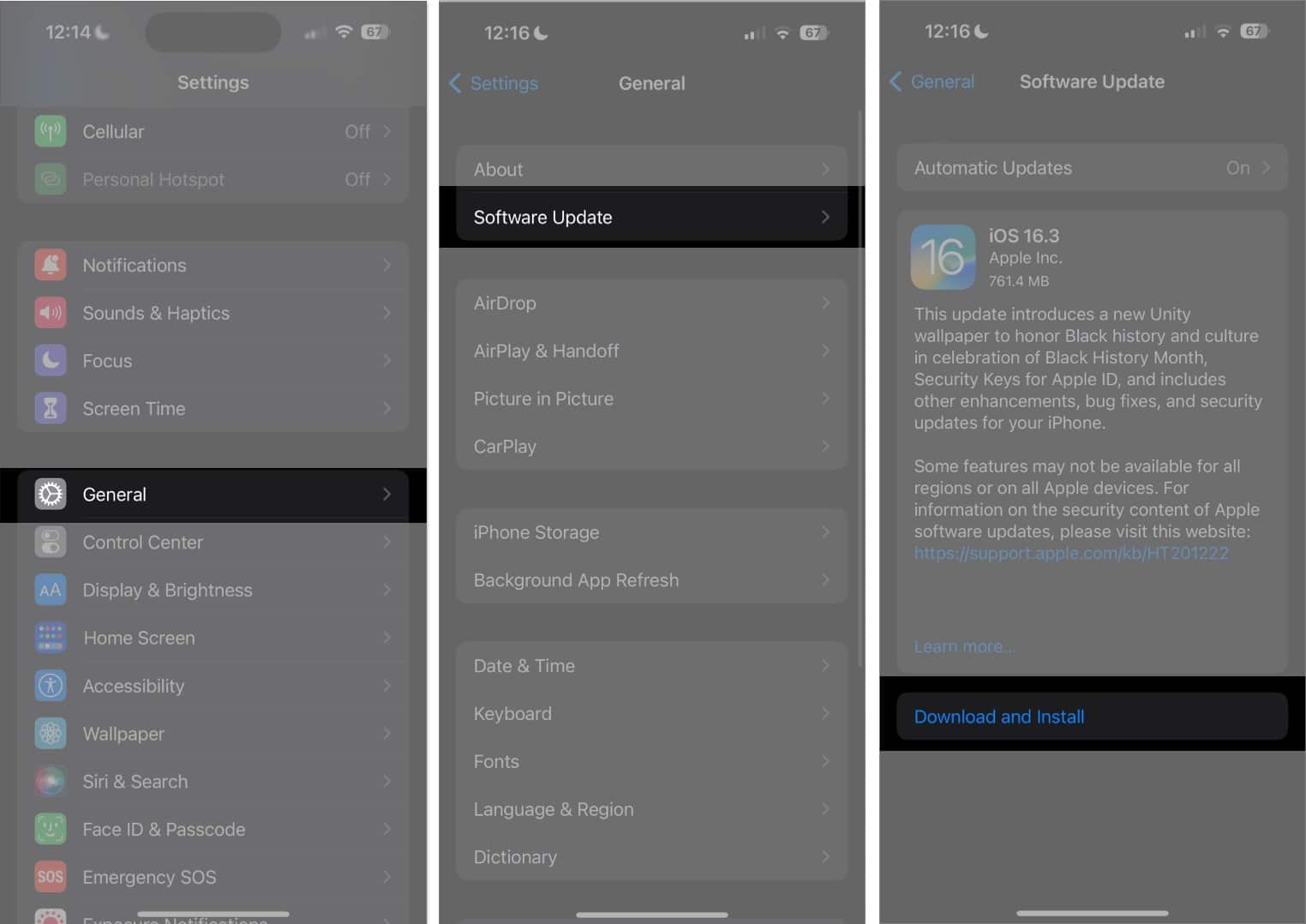 Gehen Sie zu Einstellungen → Allgemein → Software-Update. Tippen Sie auf Herunterladen und installieren , wenn ein Update verfügbar ist.
Gehen Sie zu Einstellungen → Allgemein → Software-Update. Tippen Sie auf Herunterladen und installieren , wenn ein Update verfügbar ist.
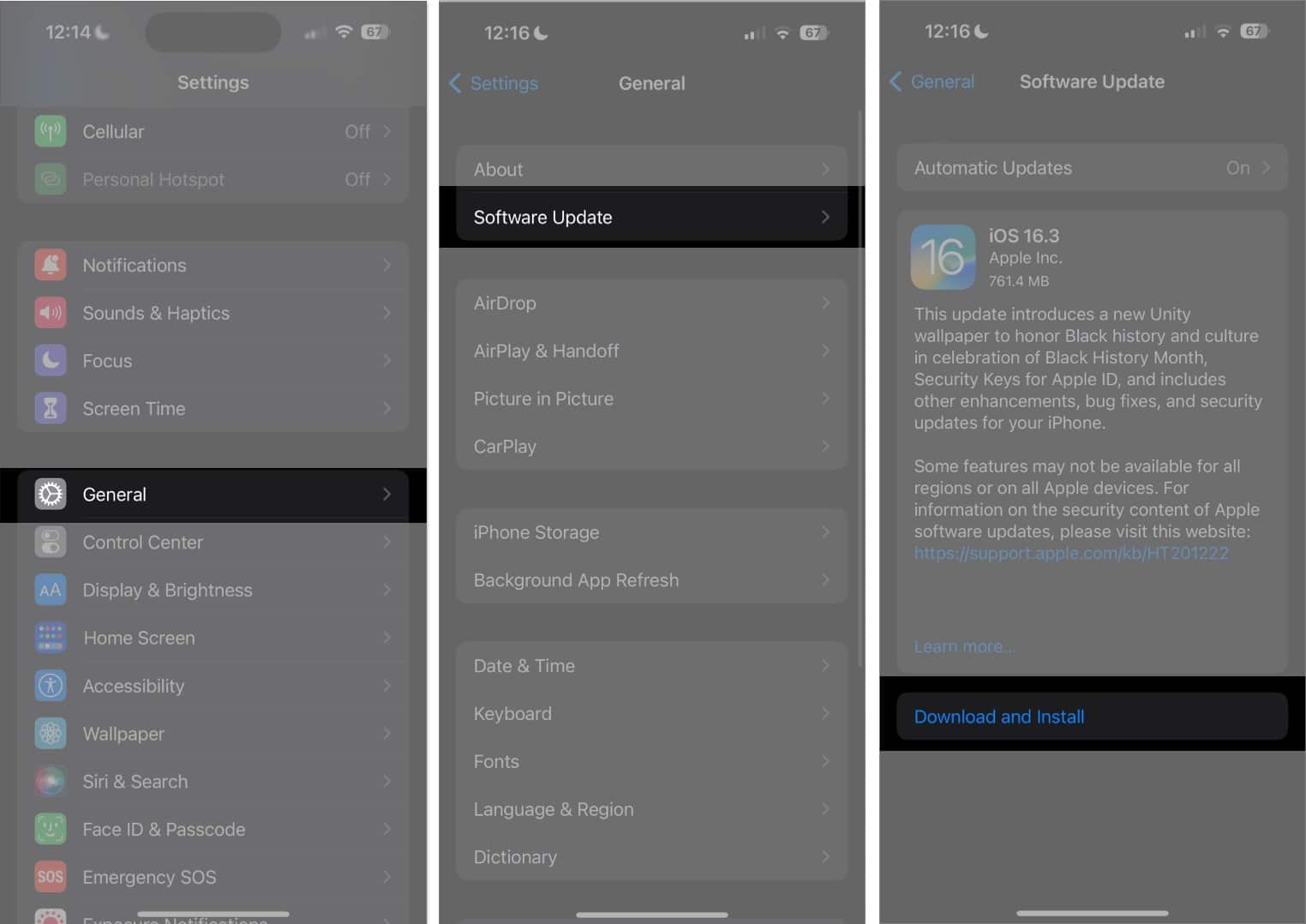
2. Stellen Sie sicher, dass Sie bei iCloud angemeldet sind.
iCloud aktiviert die Zusammenarbeits-und Freigabefunktion von Apple Note. Daher ist es sinnvoll, dass alle Benutzer, die an einer Notiz zusammenarbeiten möchten, bei iCloud angemeldet sind. So überprüfen Sie:
Gehen Sie zu Einstellungen. Tippen Sie auf Ihren Namen (Apple-ID) → wählen Sie iCloud aus.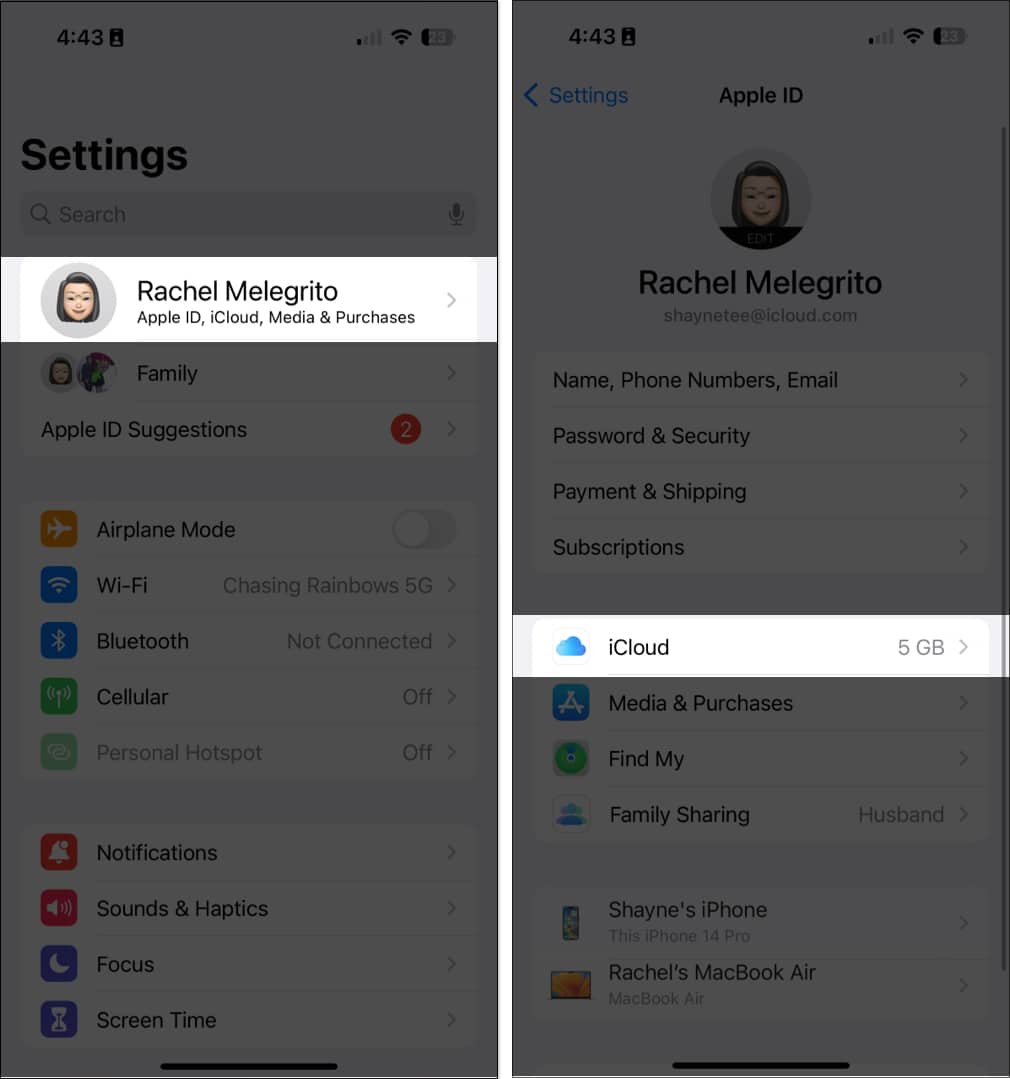 Wählen Sie iCloud Drive → Aktivieren Sie Dieses iPhone synchronisieren, um sicherzustellen Alle Ihre Notizen werden mit iCloud synchronisiert.
Wählen Sie iCloud Drive → Aktivieren Sie Dieses iPhone synchronisieren, um sicherzustellen Alle Ihre Notizen werden mit iCloud synchronisiert.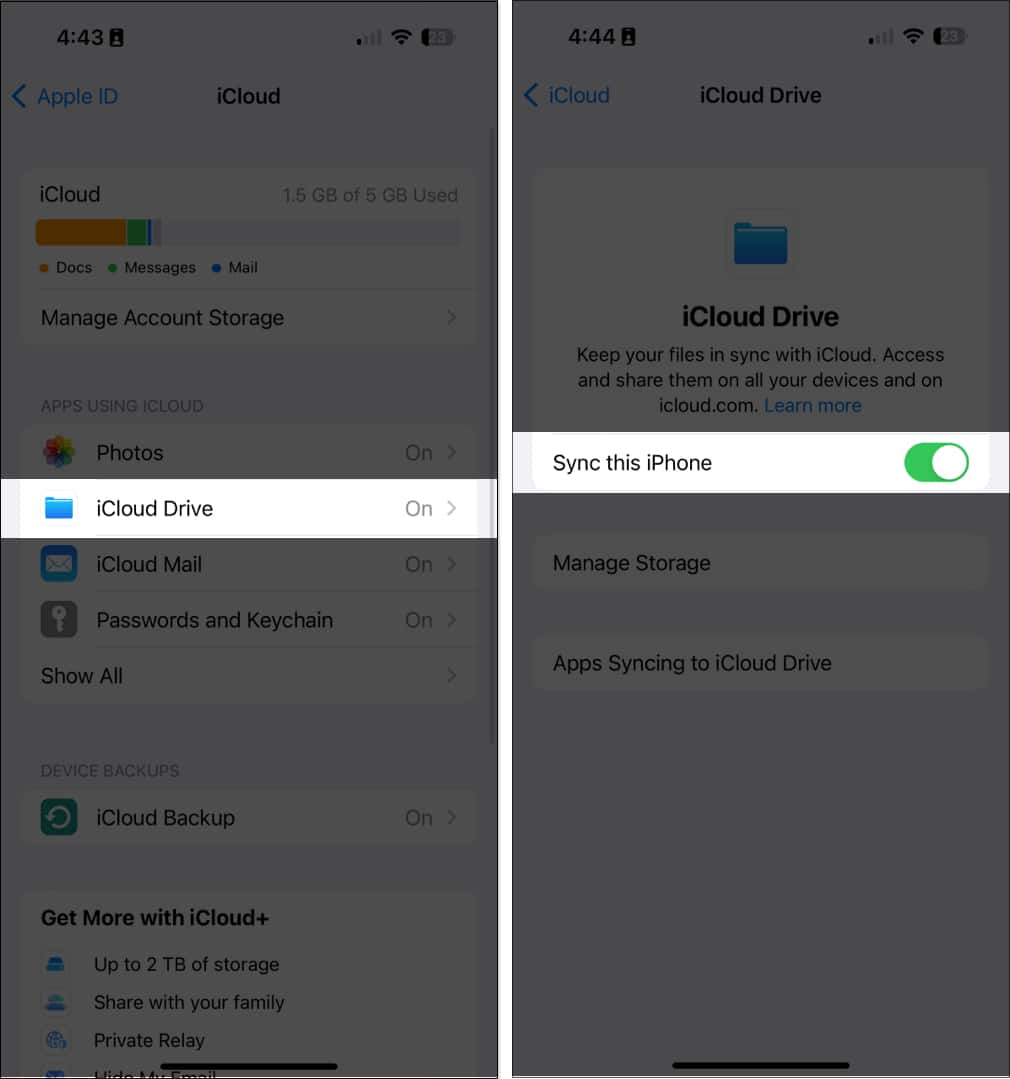 Tippen Sie oben links auf iCloud, um zurückzugehen → Wählen Sie Alle anzeigen , um alle Apps anzuzeigen, die iCloud verwenden. Suchen Sie nach Notizen. Aktivieren Sie dann Dieses iPhone synchronisieren.
Tippen Sie oben links auf iCloud, um zurückzugehen → Wählen Sie Alle anzeigen , um alle Apps anzuzeigen, die iCloud verwenden. Suchen Sie nach Notizen. Aktivieren Sie dann Dieses iPhone synchronisieren.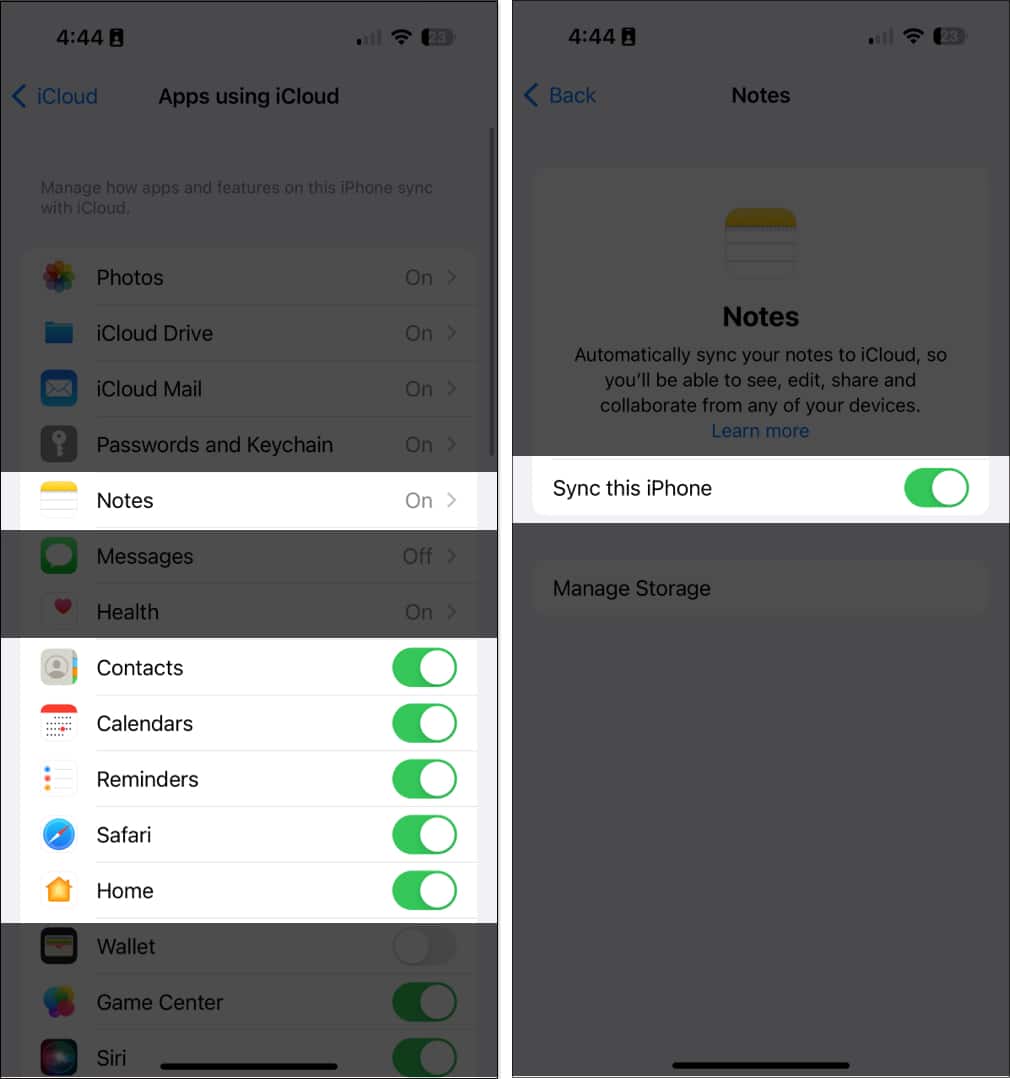
Wenn Sie mehrere Apple-Geräte haben, stellen Sie sicher, dass Sie mit derselben Apple-ID bei iCloud angemeldet sind.
Bevor Sie eine Notiz teilen, prüfen Sie als Nächstes, ob die Notiz, die Sie teilen möchten, im iCloud-Ordner angezeigt wird. Ist dies nicht der Fall, verschieben Sie es in einen beliebigen Ordner auf der Registerkarte „iCloud“. Gehen Sie dazu zur Vorschau der Notiz, wischen Sie nach links und tippen Sie auf den Ordner in Lila, um ihn in einen anderen Ordner auf der Registerkarte „iCloud“ zu verschieben.
3. Stellen Sie sicher, dass Sie Notizen mit einem anderen Apple-Konto teilen.
Es ist wichtig zu beachten, dass Sie Notizen nicht mit einem Gerät teilen können, das nicht von Apple stammt. Wenn Sie Notizen mit einem Apple-Benutzer teilen, können Sie Notizen über Apps wie „Nachrichten“ und „Mail“ oder über Drittanbieter-Apps wie Messenger teilen.
Öffnen Sie die Notiz. Tippen Sie auf die Teilen-Schaltfläche. Wählen Sie zwischen Kopie senden oder Zusammenarbeiten und wählen Sie dann die App aus, über die Sie die Notiz senden möchten.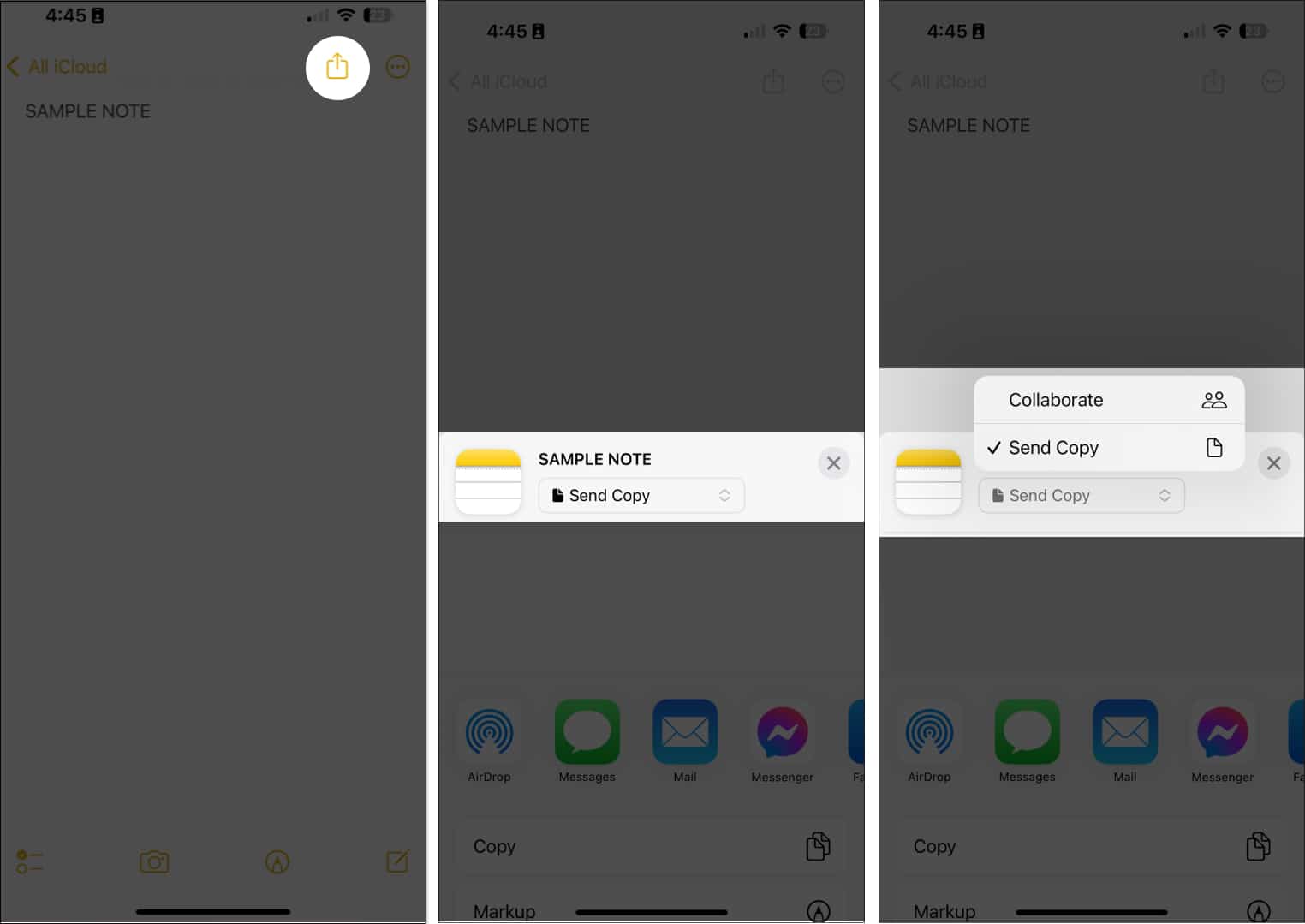
4. Prüfen Sie, ob Sie über genügend iCloud-Speicher verfügen
Sie müssen über genügend verfügbaren iCloud-Speicher auf Ihrem Gerät verfügen, um mit anderen zusammenarbeiten zu können. Das Gleiche gilt für die Person, mit der Sie Ihre Notiz teilen möchten.
Wenn Sie nicht über genügend Speicherplatz auf Ihrem Gerät oder iCloud-Konto verfügen, werden die an den freigegebenen Notizen vorgenommenen Änderungen möglicherweise nicht angezeigt.
Lesen Sie unseren Artikel zum Aktualisieren Ihrer iCloud auf iCloud+ für zusätzlichen Speicherplatz.
5. Prüfen Sie, ob die Notiz passwortgeschützt ist.
Sie können gesperrte Notizen nicht auf allen Apple-Geräten teilen.
Wenn Sie eine gesperrte Notiz teilen oder gemeinsam daran arbeiten möchten , müssen Sie zunächst das Passwort der Notiz entfernen. Gehen Sie dazu wie folgt vor:
Wählen Sie eine gesperrte Notiz aus. Tippen Sie auf Notiz anzeigen. Entsperren Sie die Notiz mit Ihrem Passcode oder Face ID. Tippen Sie auf die Schaltfläche Mehr (…) → Entfernen.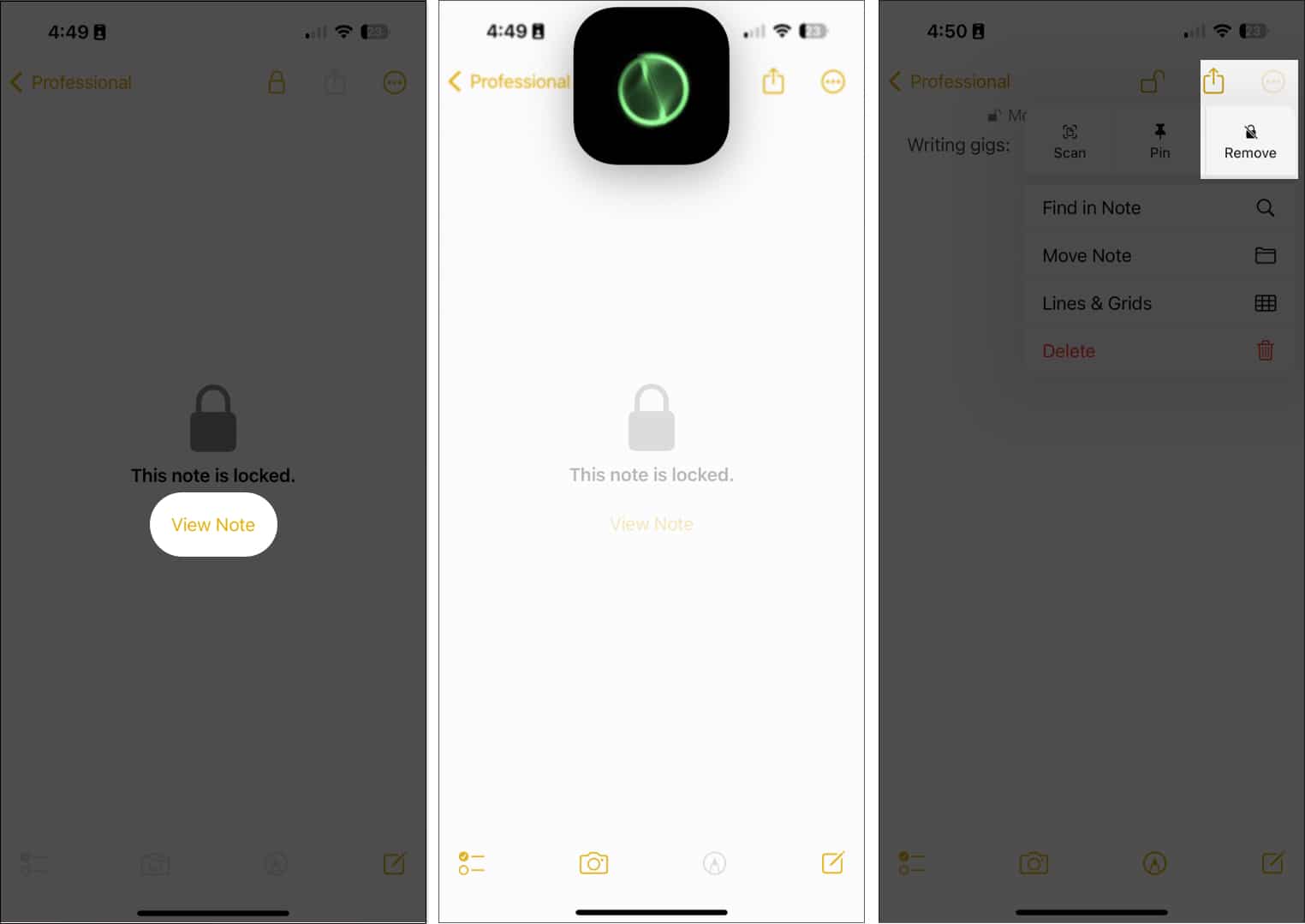
6. Überprüfen Sie, ob die Notiz Zeichnungen enthält
Wenn die Notizen, mit denen Sie zusammenarbeiten möchten, Zeichnungen enthalten, die vor iOS 13 erstellt wurden, müssen Sie die Zeichnungen zunächst aktualisieren.
Tippen Sie dazu auf eine Zeichnung → Zeichnung aktualisieren.
Wenn Sie Geräte mit iOS 12 oder früher verwenden , können Sie die Zeichnungen möglicherweise immer noch anzeigen, aber nicht bearbeiten.
Fazit:
Hoffentlich werden die oben genannten Korrekturen funktionieren Helfen Sie dabei, Notizen wieder mit Ihren Freunden zu teilen oder gemeinsam daran zu arbeiten. Kommentieren Sie unten, welche Methode für Sie funktioniert hat!
Weiterlesen:
Autorenprofil
Rachel liebt alles von Apple – von iPhones bis hin zu Von Apple Watches bis hin zu MacBooks. Sie ist außerdem als medizinische Autorin und Ghostwriterin für verschiedene Publikationen tätig.